3Ds MAX布料修改器使用操作方法
如果你对如何在3Ds MAX中使用布料修改器感兴趣,那么你来对地方了。我们为你准备了一份详细的教程,带你轻松掌握这个功能的操作方法。快来学习吧!

1、打开3Ds MAX,绘制一个球体模型和平面模型,球体模型作为冲突对象,平面模型作为布料对象,由于布料对象需要弯曲,则需设置平面模型的分段数,这里设为了30*30.
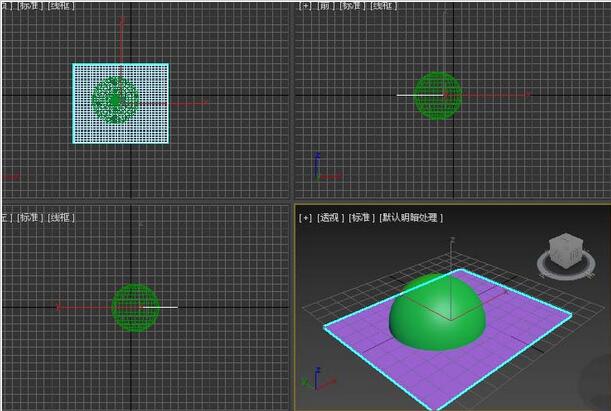
2、移动平面,使平面位于球体上方,便于使用布料修改器。
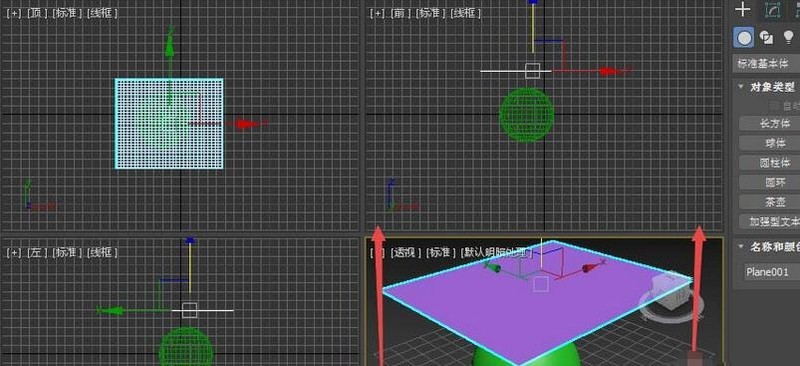
3、选择两个物体,在修改器列表中找到cloth修改器。
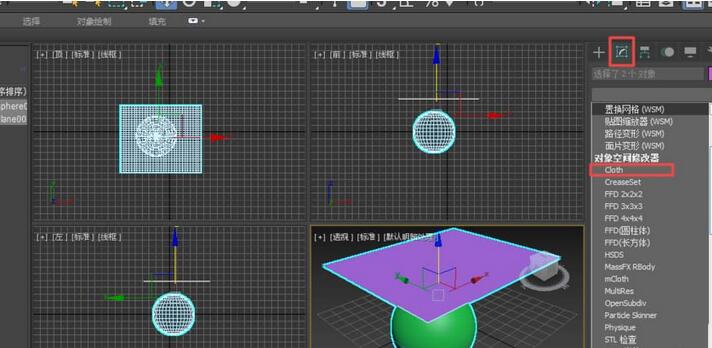
4、点击对象属性,弹出对象属性对话框,在选择平面plane1的情况下勾选布料。

5、在选择sphere001的情况下,勾选冲突对象,并回车即可。

6、在修改器参数中拉到模拟按钮中,点击模拟,会显示模拟进程。
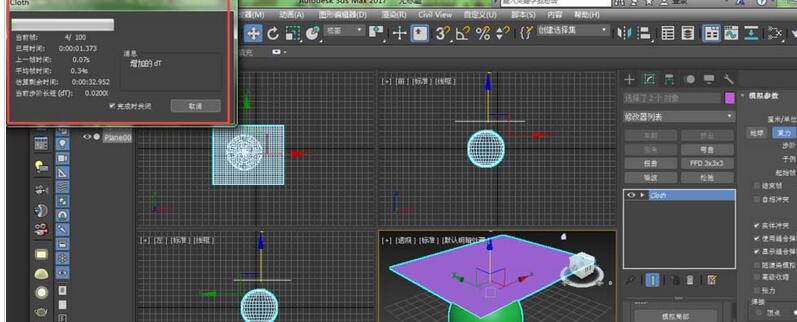
7、移动下方的控制滑块,可以选择需要位置的模型,直接转换为可编辑多边形即可。
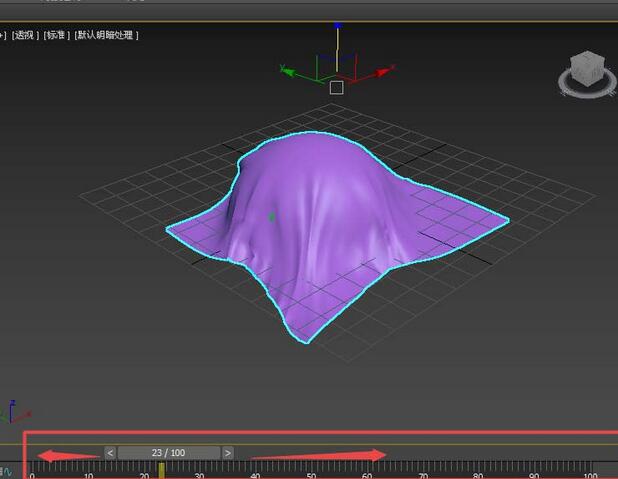
8、若效果不满意,可点击消除模拟,再选择对象属性进行参数修改,且u、v越小,其布料弯曲越柔软。
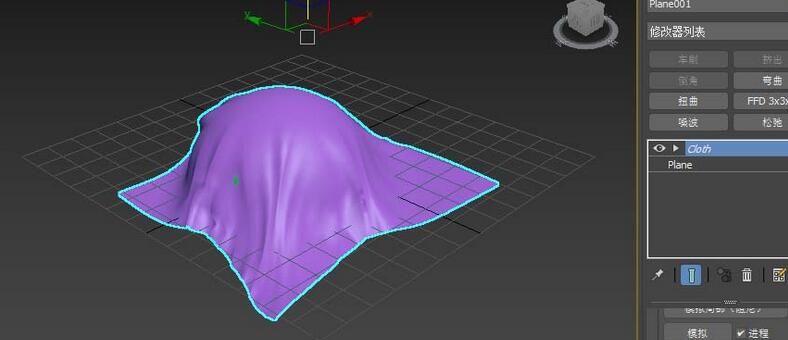
上面就是小编为大家带来的3Ds MAX布料修改器使用操作教程,一起来学习学习吧。相信是可以帮助到一些新用户的。
文章标题:3Ds MAX布料修改器使用操作方法
文章链接://www.hpwebtech.com/jiqiao/114693.html
为给用户提供更多有价值信息,ZOL下载站整理发布,如果有侵权请联系删除,转载请保留出处。
相关软件推荐
其他类似技巧
- 2024-03-26 10:41:043Ds MAX中导出obj没贴图的处理方法
- 2024-03-26 10:41:033Ds MAX使用缩放变形的操作方法
- 2024-03-26 10:36:073Ds MAX渲染物体防止色彩溢出的详细步骤
- 2024-03-26 10:36:073Ds MAX调整自发光参数的操作方法
- 2024-03-26 10:36:073Ds MAX生成高级材质的操作步骤
- 2024-03-26 10:32:423Ds MAX为炫云云渲染按钮设置快捷键的操作步骤
- 2024-03-26 10:31:323Ds MAX制作镜面雕花玻璃效果的详细方法
- 2024-03-25 10:53:173Ds MAX制作木制雕塑的操作方法
- 2024-03-25 10:50:193Ds MAX绘制手表的操作方法
- 2024-03-25 10:50:193Ds MAX制作菱形十二面体的详细方法
3ds MAX 2011软件简介
3ds Max 2011终于浮出水面。较之2010版本,2011有突破性的发展,增加了Slate Material Editor(板岩材质编辑器)、Quicksilver Hardware Renderer(迅银硬件渲染)等诸多新的功能,给用户带来了更为畅快淋漓的体验。
...
详细介绍»









